ツイッターで絵文字の出し方はどうしたらいいの?
・ツイッターで絵文字を入力するにはどうしたらいいの?
・絵文字の表示ができないから入力できない
・ツイートで絵文字を使ってみたい!
と、お悩みではないですか?
私もたまにツイッターを利用するのですが、ツイッター上で、たまに絵文字をうまく使う人がいますよね。

ツイッターで絵文字を使いたいんだけど、出し方がわからない…
といった感じで、twitterの絵文字に関しては、わからないままで、今まで一度も使ったことがなかったんです。
それまでは、あまり必要性を感じていなかったのもありますが…。
ですが、絵文字をうまく使っているツイートを見ていると、ツイッターで絵文字を使ってみたくなってきたんです。

よし!ツイッターで絵文字を使ってみよう!
ということで調べてみたんですが、twitterのツイートやプロフィール欄で絵文字を使うことは、とても簡単なことがわかりました。
ということで本日の記事は、twitterで絵文字を使う方法(出し方)について、わかりやすく紹介していきますね~。
twitterで絵文字を使う方法(出し方)
twitterで絵文字を使う方法(出し方)ですが、とても簡単ですよ~。
実際にやってみたのですが、全然難しくはなかったです。
なので、これを読んだら、すぐに絵文字を使うことができますよ!
ということで、twitterで絵文字を使う方法(出し方)を紹介していきますね~。
twitterで絵文字を出すのは簡単!
ツイッターで絵文字を出す方法ですが、
・スマホ(アプリ)
・パソコン(ブラウザ)
の2パターンで、紹介していきますね~。
スマホの場合
スマホでツイッターアプリを使っている場合に絵文字を出す方法ですが、まずはツイートの画面を出してください。
そうすると、入力するためにキーボードが表示されますよね。
キーボードに絵文字のアイコンがありますので、その部分をタップしてください。
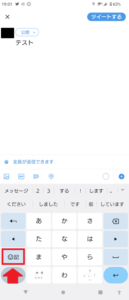
そうすると、使うことができる絵文字が表示されますので、好きな絵文字をタップしてください。
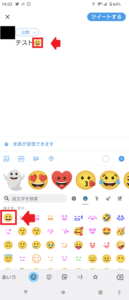
これで完了!
ツイートに絵文字を入力することができました。
(プロフィールに絵文字を使う場合も同じようにやってください)
ちなみにiPhoneの場合は、キーボードのこの部分をタップすると、使える絵文字が表示されます。
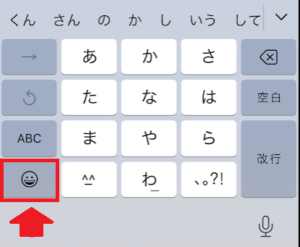
次に、パソコンでツイッターに絵文字を出す方法を紹介していきますね~。
パソコンでツイッターに絵文字を出す方法
パソコンの場合でも、twitterで絵文字を使うのは簡単ですよ~。
まず最初に、ツイートの画面を開いてください。
そうすると、ツイートの入力部分の下に顔のアイコンがりますので、その部分をクリックしてください。
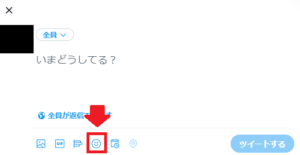
そうすると、使用できる絵文字の一覧が表示されます。
好きな絵文字を選んでクリックしてください。
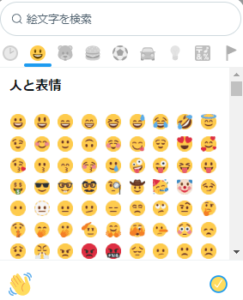
これで完了!
簡単にできると思います。
使える絵文字がないけど…
次に、twitterで使える絵文字がない場合ですが…
これに関しては、umicodeに対応する絵文字がアップデートされていないことが原因です。
なので、スマホをアップデートする、などの対応で新しい絵文字が使えるようになりますよ~。
くわしくはこちらの記事に書いてありますので、参考にしてください。

また、umicodeに対応する絵文字って、
・Android
・iOS(iPhone)
・twitter
と、サービスによって、ちょっとずつ違ってきています。
なので、絵文字のumicodeの対応表のリンクを貼っておきますので、一度確認してみることをおススメします。
まとめ
ということで本日の記事は、twitterで絵文字を出す方法を紹介しました。
簡単ですので、ぜひやってみてください!
本日の記事は以上です。
最後までお付き合いいただき、ありがとうございます。

